Раздел: Документация
1 2 3 4 5 6 7 8 Обработка событий Для просмотра информации об объекте, с которого получен сигнал Тревоги , необходимо выбрать в окне приема и визуального отображения сигналов строку с поступившим сигналом. 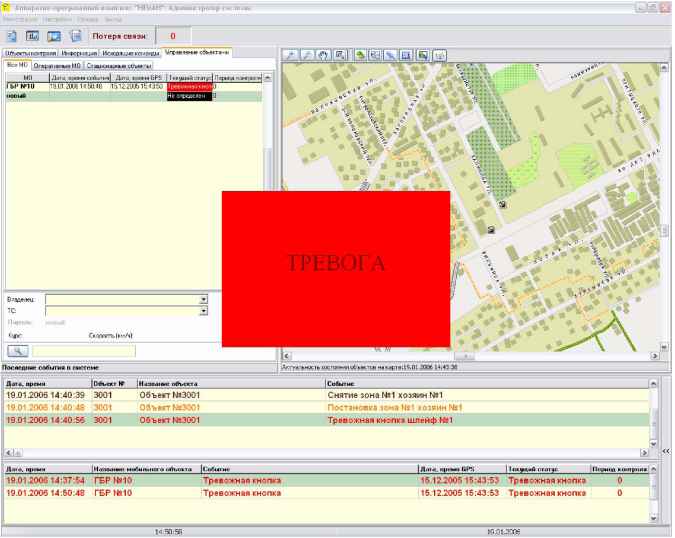 При выборе строки с поступившим сигналом, в закладке Информация будет отображена информация об объекте, от которого поступил сигнал. Ниже расположено информационное окно о последних пяти сигналах поступивших с этого объекта. 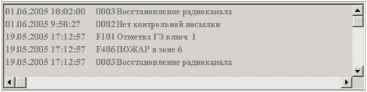 Каждому типу происшествия, события, ситуации, оператору предписываются конкретные действия, которые он выполняет в последовательности указанной в окне Действия оператора .  Оператор имеет возможность самостоятельно ввести действия выполненные им по конкретному событию, в список действий оператора нажатием кнопки в правом верхнем углу окна. В закладке Информация находятся кнопки для работы и обработки сигнала с объекта. 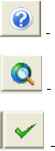 Карточка объекта - выводит карточку с информацией об объекте. Показать объект на карте - показывает в окне карты район и месторасположение объекта. Обработка событий - при нажатии этой кнопки из окна приема и отображения сигнала, удаляется (заносится в архив с отметкой выполнения обработки) выбранное на данный момент событие - то есть, оператор обработал это событие. Задействовать группу реагирования - при нажатии этой кнопки появляется окно где можно просмотреть и выбрать мобильный объект для реагирования по событию. Оператор имеет возможность задействовать МО по конкретному событию используя кнопку Задействовать группу реагирования . При нажатии этой кнопки появляется окно, где отображены все оперативные МО. Мобильный объект, который находиться ближе всего к объекту, с которого получен сигнал, будет выделен синим цветом.  Выбрав необходимую группу реагирования из предоставленного списка, нажатием правой кнопки мыши, оператор задействует группу по данному событию. При этом меняется текущий режим состояния группы реагирования, и в поле Действия оператора заносится информация о дате и времени её использования. 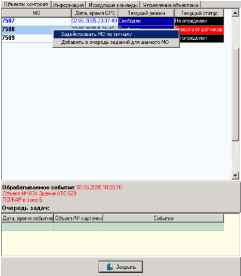 Примечание: Данные действия доступны при наличии МО, зарегистрированных с пометкой участие в оперативной работе. Передача вызова на удаленный пульт . Выбирается из предоставленного списка Отправить сообщение по выбранному событию . При нажатии этой кнопки появляется окно, где можно ввести текст сообщения или выбрать его из шаблонов. 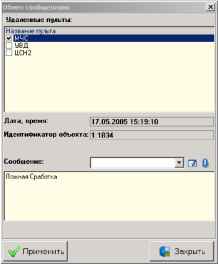 Для облегчения работы оператора, есть возможность создания шаблонов при помощи кнопки - в окне создания шаблонов сообщений. Шаблоны выбираются из диалогового окна, для того чтобы сообщение из шаблона появилось в окне сообщений необходимо нажать кнопку . После того, как ввели сообщение, выберете ПЦН на который хотите отправить данное сообщение и нажмите кнопку Применить . На удаленном компьютере в правом нижнем углу программы будет мигать красная полоса, сигнализируя о том, что пришло новое сообщение.  При нажатии на эту полоску, выйдет окно Чата в котором можно увидеть дату, время и номер объекта по которому пришло сообщение.  1 2 3 4 5 6 7 8 |












